电脑软件打不开怎么办 电脑软件打不开无响应怎么修复
更新日期:2024-03-23 00:08:48
来源:转载
手机扫码继续观看

昨天小编下载了软件后,发现自己打不开软件,双击无响应,不知道怎么办,于是小编到网上搜集了电脑软件打不开的方法,终于成功的打开了自己下载的软件,下面小编就把自己使用的方法分享给大家,大家有需要的话赶紧来系统看看吧。

电脑软件打不开怎么办?
方法一、
1.右键点击电脑上打不开的软件,选择以“管理员身份运行”;

2.如果还是打不开,就右键点击,选择“属性”选项;
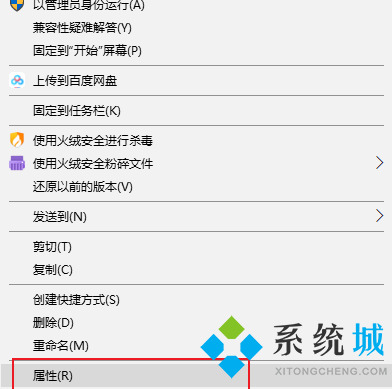
3.点击“兼容性”,勾选以兼容模式运行这个程序,点击“确定”即可。
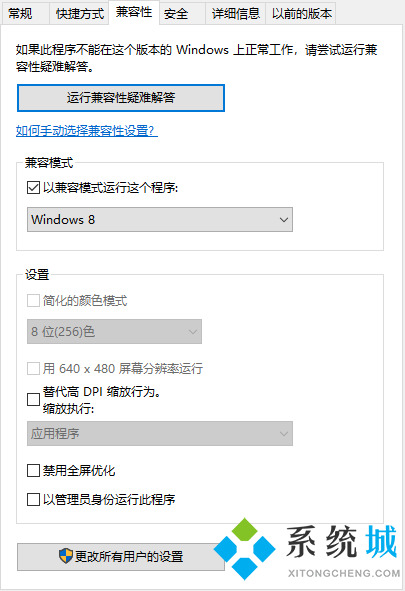
方法二、
1.右击桌面计算机图标,选择属性,选择高级系统设置;
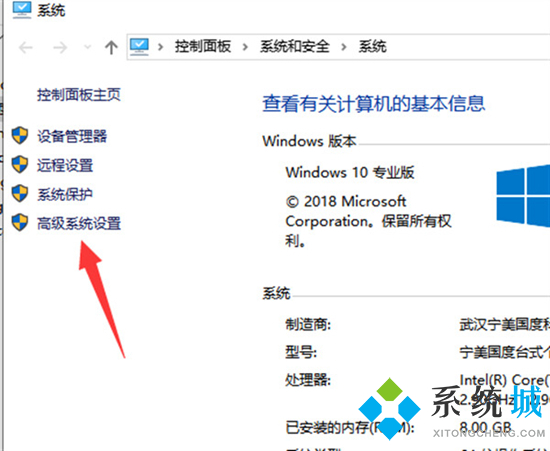
2.选择高级,点击性能栏的设置;

3.切换至数据执行保护选项卡,选择为除下列选定之外的所有程序和服务启用 DEP,点击添加,找到打不开的程序,点击打开,之后打不开的软件会出现在空白方框中,点击确定即可。
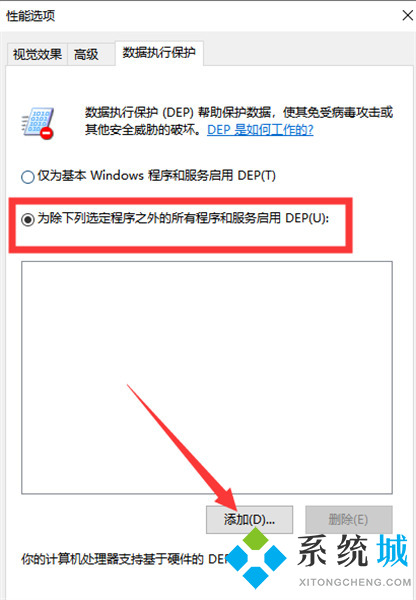
以上就是小编为大家带来的电脑软件打不开的处理方法了,希望能帮助到大家。
该文章是否有帮助到您?
常见问题
- monterey12.1正式版无法检测更新详情0次
- zui13更新计划详细介绍0次
- 优麒麟u盘安装详细教程0次
- 优麒麟和银河麒麟区别详细介绍0次
- monterey屏幕镜像使用教程0次
- monterey关闭sip教程0次
- 优麒麟操作系统详细评测0次
- monterey支持多设备互动吗详情0次
- 优麒麟中文设置教程0次
- monterey和bigsur区别详细介绍0次
系统下载排行
周
月
其他人正在下载
更多
安卓下载
更多
手机上观看
![]() 扫码手机上观看
扫码手机上观看
下一个:
U盘重装视频











